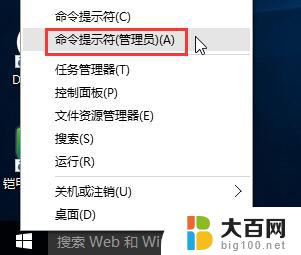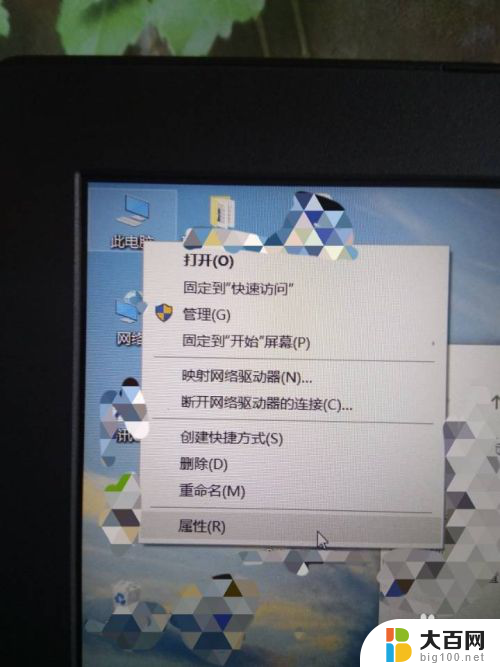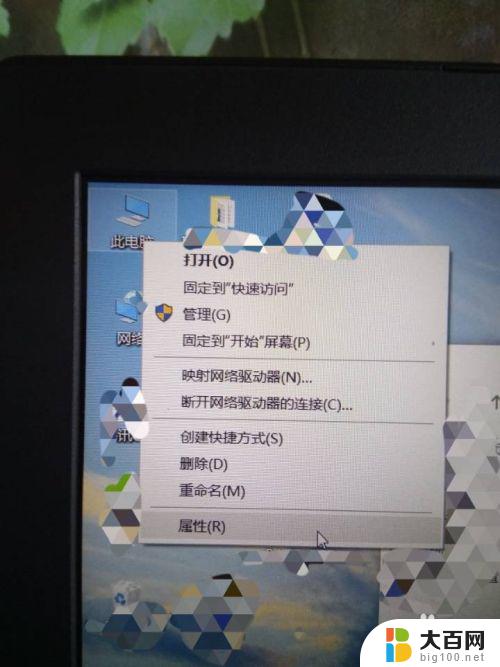win10清除激活状态 win10系统取消激活状态的具体操作步骤
更新时间:2024-02-17 10:44:36作者:xiaoliu
在使用Windows 10操作系统的过程中,有时候我们可能需要清除激活状态或取消激活状态,这可能是因为我们需要更换电脑或者重新安装系统,或者出于其他一些原因。不过要清除或取消激活状态并不是一件复杂的事情,只需要按照一些简单的操作步骤就可以完成。接下来我将为大家介绍一下win10系统清除激活状态和取消激活状态的具体操作步骤,让我们一起来了解一下吧。
win10取消激活状态的操作步骤
1、鼠标右键点击开始图标,选择命令提示符(管理员)。如图所示:
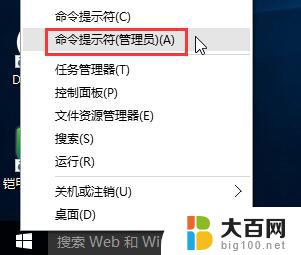
2、在界面中,输入slmgr /upk,回车即会提示成功地卸载了产品密钥,如图所示:
3、好了,系统变成未激活状态了。大家可以尝试用自己的来激活你的win10系统了。
注:
1、一定要是管理员那个。
2、取消激活后如果新KEY有问题会杯具的哦。
以上就是关于win10清除激活状态的全部内容,如果有遇到相同情况的用户,可以按照小编的方法来解决。